win11找不到ie浏览器怎么办 win11升级后找不到ie浏览器
更新时间:2024-03-05 08:55:19作者:yang
Win11系统在升级后没有预装IE浏览器,这让一些用户感到困惑,IE浏览器作为微软旗下经典的网络浏览器,多年来一直被广大用户所熟知和使用。随着Win11系统的推出,微软逐渐转向了Edge浏览器,并决定不再默认安装IE浏览器。对于习惯使用IE浏览器的用户来说,这无疑是一个挑战。当我们升级至Win11系统后找不到IE浏览器时,我们应该如何处理呢?下面将探讨几种解决方法,帮助大家解决这一问题。
具体方法:
1.打开设置
打开edge浏览器,打开设置。

2.选择默认浏览器
点击左侧的默认浏览器选项。
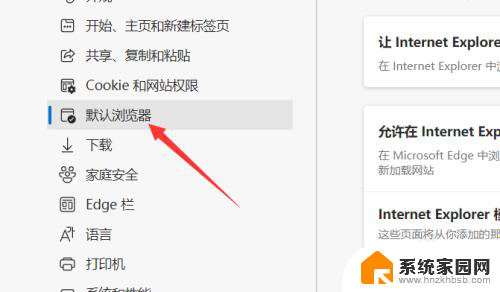
3.开启允许
将在IE模式下浏览设置为允许。
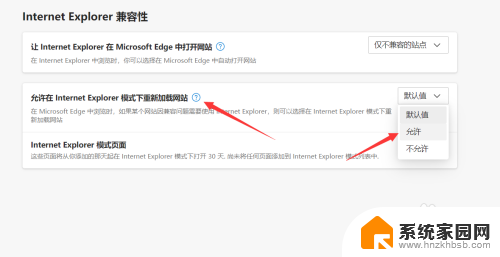
4.开启IE模式
重启浏览器,点击菜单中的在IE模式下重新加载即可。
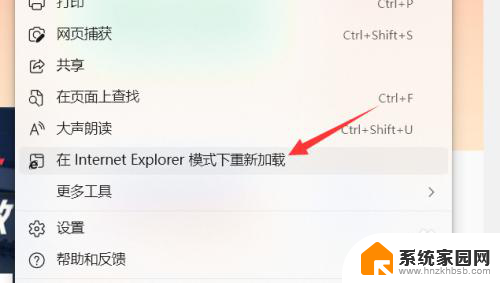
以上就是win11找不到ie浏览器怎么办的全部内容,碰到同样情况的朋友们赶紧参照小编的方法来处理吧,希望能够对大家有所帮助。
win11找不到ie浏览器怎么办 win11升级后找不到ie浏览器相关教程
- edge浏览器改回ie Win11如何将Edge浏览器设置为IE浏览器
- 如何在win11打开启用ie浏览器 Win11怎么打开IE浏览器
- win11的ie浏览器怎么打开 Windows 11如何打开IE浏览器
- win11把默认浏览器edge改成ie的方法 Win11怎么切换Edge浏览器至IE浏览器
- win11浏览器的internet选项在哪 Win11的IE浏览器在哪个文件夹
- 怎么卸载win11的浏览器 ie浏览器怎么删除
- win11的浏览器在哪里 win11的ie浏览器下载地址在哪里
- win11设置ie浏览器为默认浏览器 Windows11如何将默认浏览器设置为IE
- 20234月更新win11后edge浏览器打不开 win11edge浏览器闪退怎么办
- win11怎样可以打开ie win11怎么打开ie浏览器
- win11自带桌面背景图片在哪里 个性化电脑壁纸设计灵感
- 虚拟触摸板win11 Windows11虚拟触摸板打开方法
- win11系统默认声音 Win11如何设置默认音量大小
- win11怎么调开机启动项 Win11开机启动项配置
- win11如何关闭设置桌面 Windows11设置主页如何关闭
- win11无法取消pin密码 win11怎么取消登录pin密码
win11系统教程推荐
- 1 win11屏保密码怎样设置 Win11屏保密码设置步骤
- 2 win11磁盘格式化失败 硬盘无法格式化怎么修复
- 3 win11多了个账户 Win11开机显示两个用户怎么办
- 4 电脑有时不休眠win11 win11设置不休眠怎么操作
- 5 win11内建桌面便签 超级便签文本添加
- 6 win11红警黑屏只能看见鼠标 win11玩红色警戒黑屏故障解决步骤
- 7 win11怎么运行安卓应用 Win11安卓应用运行教程
- 8 win11更新打印机驱动程序 Win11打印机驱动更新步骤
- 9 win11l图片打不开 Win11 24H2升级后无法打开图片怎么办
- 10 win11共享完 其他电脑无法访问 Win11 24H2共享文档NAS无法进入解决方法